- DISM מובנה במערכת ההפעלה Windows והוא זמין ככלי שורת פקודה להרכבת תמונות Windows מקבצים ולעדכון גם מערכת פועלת.
- לפעמים, שגיאות יכולות להתרחש בעת הפעלת הכלי. תקן אותם במהירות על ידי השבתת האנטי-וירוס, עדכון הכלי ועל ידי ניקוי כללי.
- מאמרים נוספים על כלי זה ניתן למצוא בכתובת מדור DISM.
- אף אחד לא אוהב טעויות. לכן יש לנו מקיף רכזת פתרון בעיות של Windows 10 עם הוראות ברורות כיצד לטפל בכל נושא.

- הורד את כלי התיקון למחשב Restoro שמגיע עם טכנולוגיות פטנט (פטנט זמין פה).
- נְקִישָׁה התחל סריקה כדי למצוא בעיות של Windows שעלולות לגרום לבעיות במחשב.
- נְקִישָׁה תיקון הכל כדי לפתור בעיות המשפיעות על אבטחת המחשב וביצועיו
- Restoro הורדה על ידי 0 קוראים החודש.
הכלי DISM או Deployment Image Servicing and Management, הידוע גם בשם הכלי System Update Readiness, עוזר לתקן כמה שגיאות שחיתות של Windows העלולים לגרום לא להתקין עדכונים וחבילות שירות, כמו אם קובץ ניזוק.
ניתן להשתמש בכלי זה לשירות תמונת Windows או להכין WinRE (סביבת השחזור של Windows) ו / או WinPE (Windows תמונה של סביבת התקנה מקדימה), אך ניתן להשתמש בה גם לשירות .wim (תמונת Windows) או .vhd / .vhdx (קשה וירטואלי) דִיסק).
בכל פעם שאתה מנסה להשתמש בשורת הפקודה DISM ולהציג את שגיאת ה- DISM 2 כהודעה, ייתכן שלא דע את הדבר הראשון שיש לעשות במקרה כזה, אך ישנם פתרונות שתוכל לנסות כמפורט להלן, כדי לתקן את ה- שְׁגִיאָה.
כיצד לתקן שגיאת DISM 2
- השבת או התקן זמנית את האנטי-וירוס שלך
- בדוק את גרסת ה- DISM שלך
- רענן את הכלי DISM
- אפס את המחשב באמצעות אפשרות שמור את הקבצים שלי
- השתמש בכלי ניקוי הדיסק
פתרון 1: השבת או הסר התקנת האנטי-וירוס שלך באופן זמני
לפעמים שלך תוכנת אבטחה יכול להפריע לחלק מהתהליכים במחשב שלך, כך שבמקרה של בעיה בשגיאת DISM 2, תוכל השבת את האנטי-וירוס באופן זמני, או הסר אותו, ואם הבעיה נמשכת, תוכל לבטל את הרכבה של התמונה ולבדוק את תוצאה שוב.
זכור להתקין מחדש או להפעיל את האנטי-וירוס שלך לאחר שתסיים.
פתרון 2: בדוק את גרסת ה- DISM שלך
ודא שאתה משתמש בגרסה הנכונה של DISM המותקנת עם Windows ADK. כמו כן, אל תרכיב תמונות לתיקיות מוגנות כמו תיקיית UserDocuments.
אם תהליכי DISM מופרעים, התנתק זמנית מהרשת ושקול להפעיל במקום פקודות מ- WinPE.
התראת מדריך אפית! כל מה שאתה צריך לדעת על DISM נמצא כאן!
פתרון 3: רענן את הכלי DISM
- לחץ לחיצה ימנית על התחל ואז בחר שורת פקודה (מנהל)

- הקלד פקודה זו: exe / image: C / ניקוי-תמונה / פעולות חוזרות. פעולה זו תבטל משימות ממתינות וזה כולל עדכוני Windows בהמתנה.
- אתחל את המחשב ואז הפעל בשורת הפקודה לשחזור
- בצע פקודה זו: exe / online / Cleanup-Image / StartComponentCleanup. זה מנקה את חנות הרכיבים ועוזר להכל להתנהל שוב כראוי
עבודה בשורת הפקודה תהיה כמו טיול בפארק לאחר קריאת המדריך הזה!
הפעל מחדש ואז הפעל סריקת SFC במצב בטוח על ידי ביצוע הפעולות הבאות:
- נְקִישָׁה הַתחָלָה ואז עבור לתיבת שדה החיפוש והקלד CMD
- לך ל שורת פקודה על תוצאות החיפוש
- לחץ לחיצה ימנית ובחר הפעל כמנהל
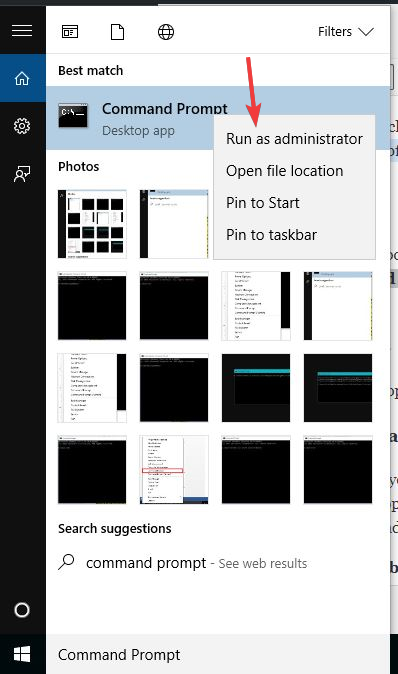
- סוּג sfc / scannow
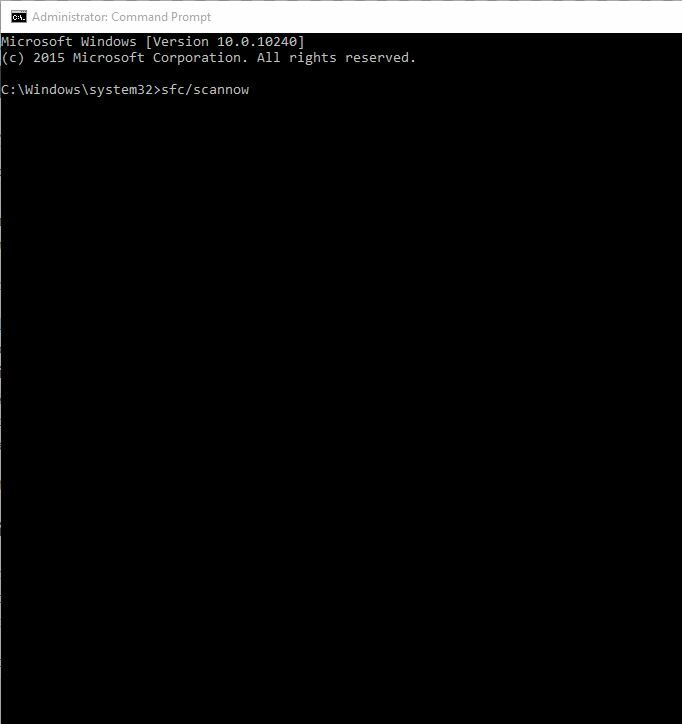
- ללחוץ להיכנס
- הפעל מחדש את המחשב ולאחר מכן הפעל פקודה זו: dism.exe / online / Cleanup-Image / RestoreHealth
אם זה לא עוזר, נסה את הפיתרון הבא.
פתרון 4: אפס את המחשב שלך באמצעות אפשרות שמור את הקבצים שלי
אם ניסית את שחזור המערכת והיא לא עובדת, אפס את המחשב שלך עם אפשרות שמור את הקבצים שלי.
ביצוע איפוס מאפשר לך לבחור אילו קבצים ברצונך לשמור, או להסיר, ולאחר מכן להתקין מחדש את Windows, לכן בצע את השלבים הבאים:
- נְקִישָׁה הַתחָלָה
- נְקִישָׁה הגדרות
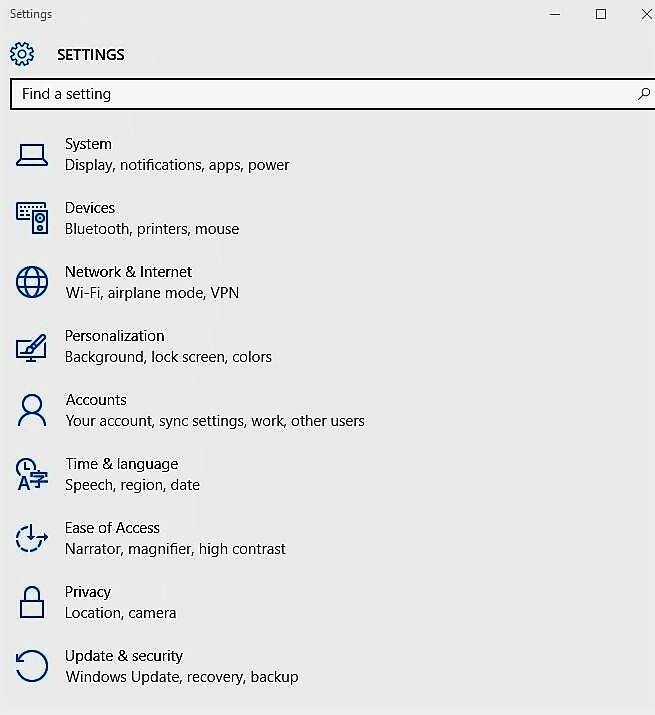
- נְקִישָׁה עדכון ואבטחה
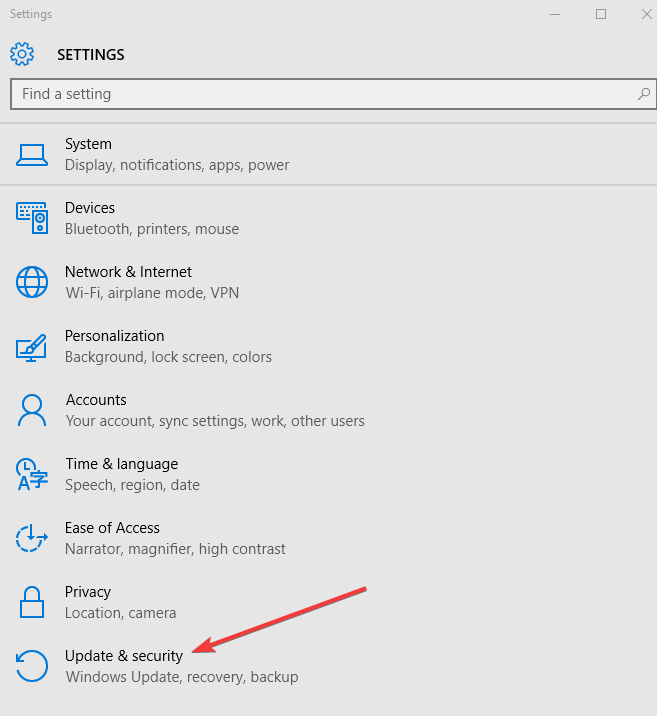
- נְקִישָׁה התאוששות בחלונית השמאלית

- נְקִישָׁה אפס את המחשב הזה
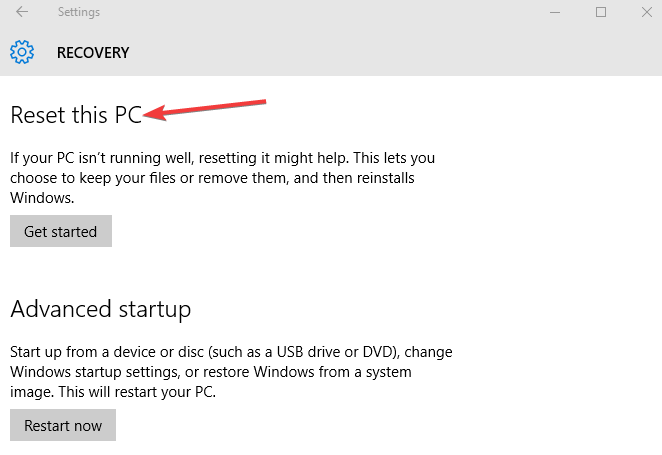
- נְקִישָׁה להתחיל

- בחר שמור על הקבצים שלי אוֹפְּצִיָה
הערה: כל הקבצים האישיים שלך יימחקו וההגדרות יאופסו. כל אפליקציות שהתקנת יוסרו ורק אפליקציות שהותקנו מראש שהגיעו עם המחשב יותקנו מחדש.
איפוס למחשב לא יעבוד? אל תיבהל! פתר את הבעיה תוך זמן קצר בעזרת המדריך המפורט שלנו!
פתרון 5: השתמש בכלי ניקוי דיסק
מכיוון שכלי DISM לא יעבוד או יביא את שגיאת DISM 2, וניקוי הדיסק לא יכול לשחרר מקום רב, השתמש במאחה הדיסק כדי לסדר מחדש נתונים מקוטעים במערכת על ידי ביצוע הפעולות הבאות:
- התחבר כמנהל
- לחץ על התחל ובחר סייר קבצים
- לְהַרְחִיב מחשב זה
- לחץ לחיצה ימנית על דיסק מקומי (C :) ולחץ נכסים
- לך ל כלים הכרטיסייה
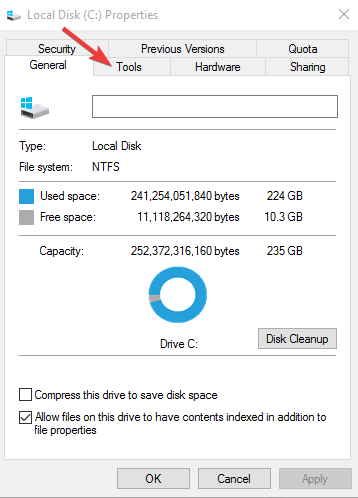
- תחת Oפיטמיזציה ואיחוי כונן, בחר אופטימיזציה
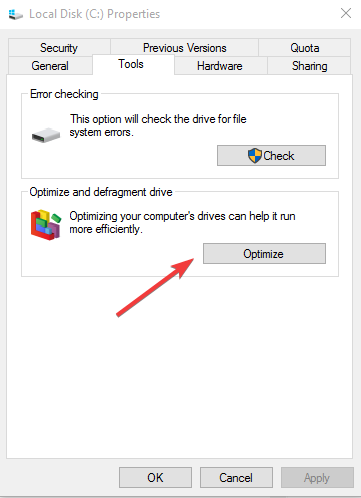
- נְקִישָׁה להגיש מועמדות ואז לחץ על Enter או לחץ על אישור
האם הצלחת לתקן שגיאת DISM 2 במחשב שלך באמצעות אחד מהפתרונות הללו? ספר לנו על ידי השארת תגובה בסעיף להלן.
 עדיין יש לך בעיות?תקן אותם בעזרת הכלי הזה:
עדיין יש לך בעיות?תקן אותם בעזרת הכלי הזה:
- הורד את כלי התיקון למחשב זה דורג נהדר ב- TrustPilot.com (ההורדה מתחילה בעמוד זה).
- נְקִישָׁה התחל סריקה כדי למצוא בעיות של Windows שעלולות לגרום לבעיות במחשב.
- נְקִישָׁה תיקון הכל כדי לפתור בעיות עם טכנולוגיות פטנט (הנחה בלעדית לקוראים שלנו).
Restoro הורדה על ידי 0 קוראים החודש.
שאלות נפוצות
ניתן לתקן בעיות רבות של Windows על ידי הפעלת פקודת dism. הנה מדריך מלא ל- DISM.
זהו כלי שורת פקודה להכנת תמונות Windows או לשירות קבצי .wim או דיסקים וירטואליים כגון .vhd.
במקרה של שחיתות קבצים חמורה, התהליך עלול לארוך מספר שעות. אז היה סבלני. אחרת, DISM מסיים את ההליך בסביבות 10 דקות. במקרה שזה נכשל, קרא מדריך זה.


